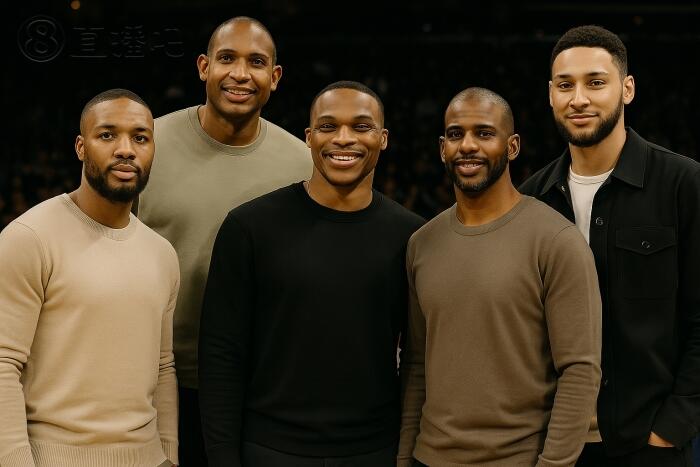制作球迷脸部涂上球队标志图案的PS教程
本教程主要使用Photoshop给球迷脸部涂上球队标志效果,每次世界杯的时候都有球迷在脸上涂上各种各样的图案,得意又有趣,那么用PS也可以实现这种效果,有兴趣的同学可以试试。
效果图:
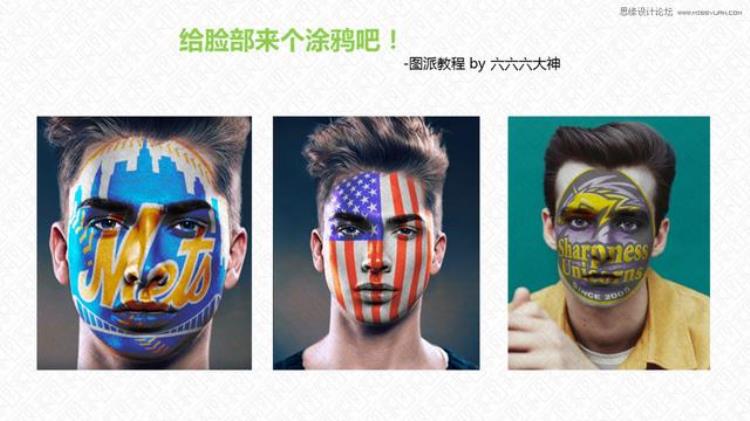
素材:
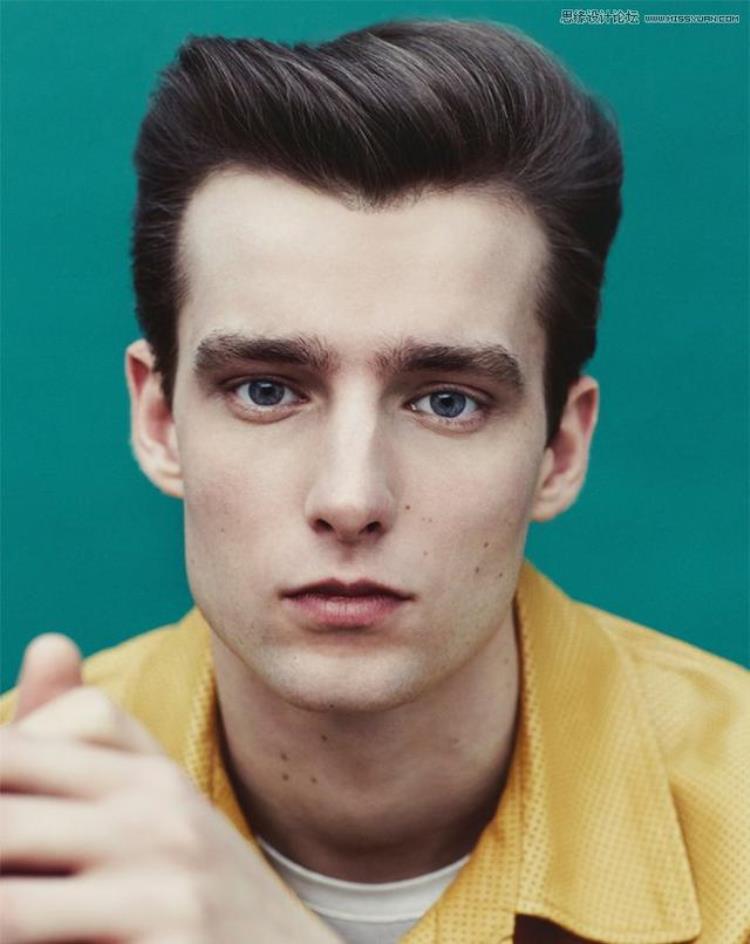
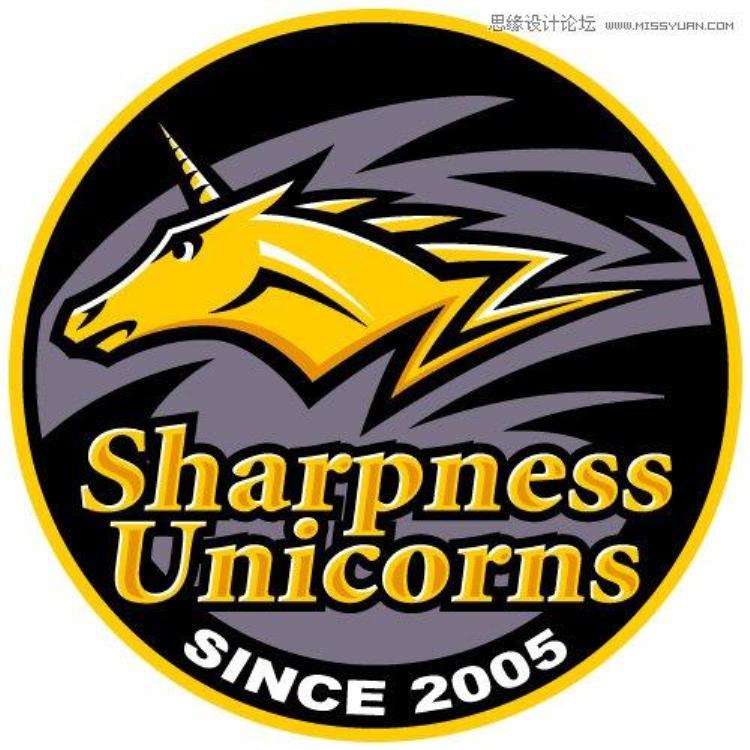
一、创建取代转换文件
打开球迷脸部素材,点击图层,将其转换为智能对象得到图层0。
点击图层-复制图层,选择目标文档为新建,名称为取代。
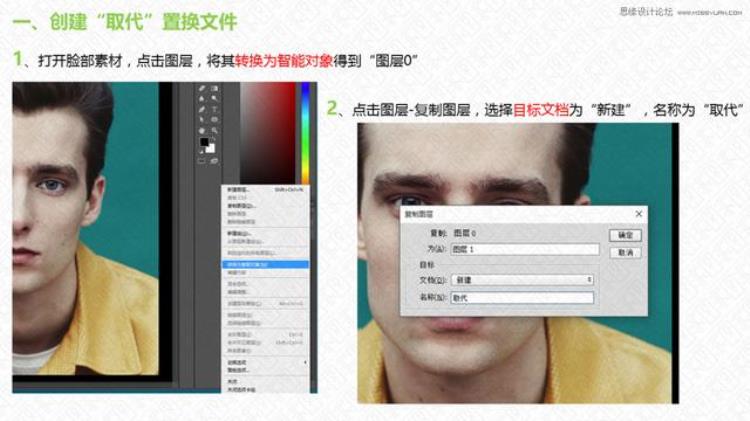
这时在默认打开取代文件上,点击滤镜-模糊-高斯模糊,将高斯模糊半径值设置为2PX。
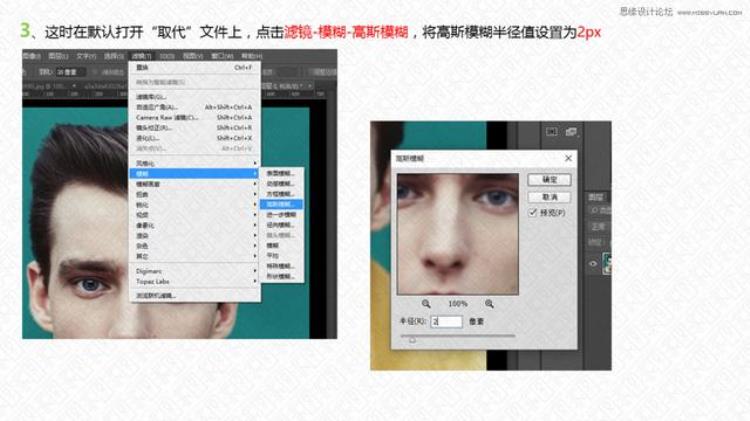
点击新建调整图层-黑白,然后将这个文件另存为取代,格式为PSD,保存在桌面。然后关闭这个文件,这样取代转换文件就创建好啦。
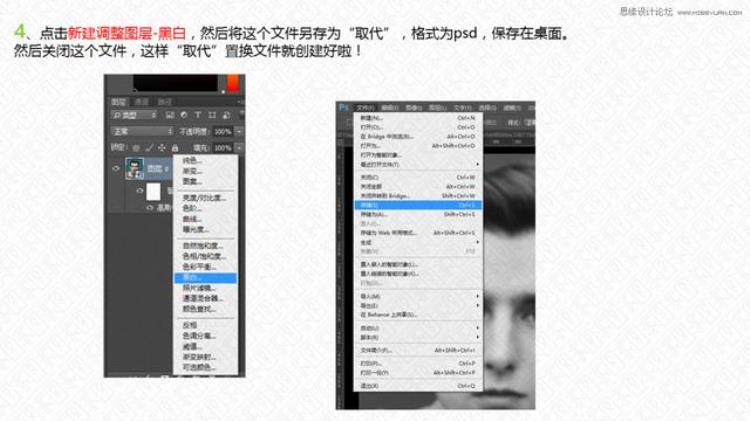
二、开始合成涂鸦LOGO和脸部啦!
打开脸部素材图,点击快速选择工具,将素材的脸部创建选区。
尽量保证脸部被选择完整,可以善用快捷键,以及毛笔加减等调整工具。
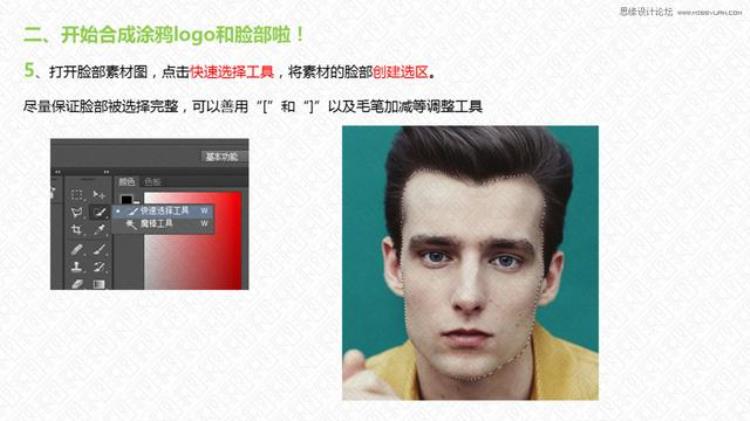
接下来,我们调整下发际线的边缘,点击属性栏上的调整边缘,将选区边缘处理下。勾选智能半径,将羽化值选择为2像素,重点将头发上面那一块处理得更加柔和些,将输出选为图层蒙版,点击确定。
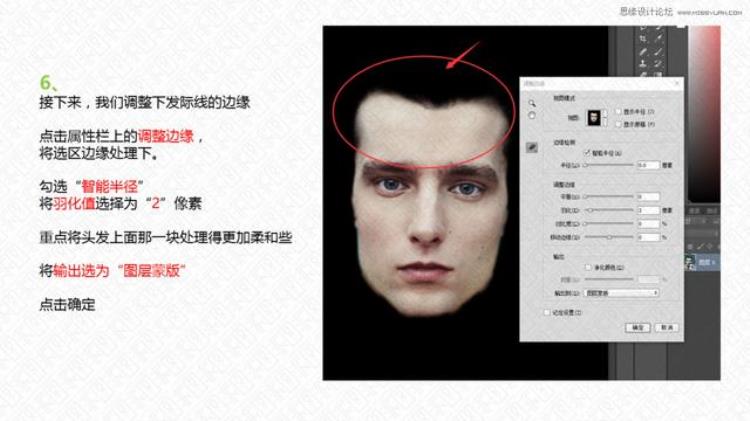
处理完后,为该图层创建一个黑白的调整图层。
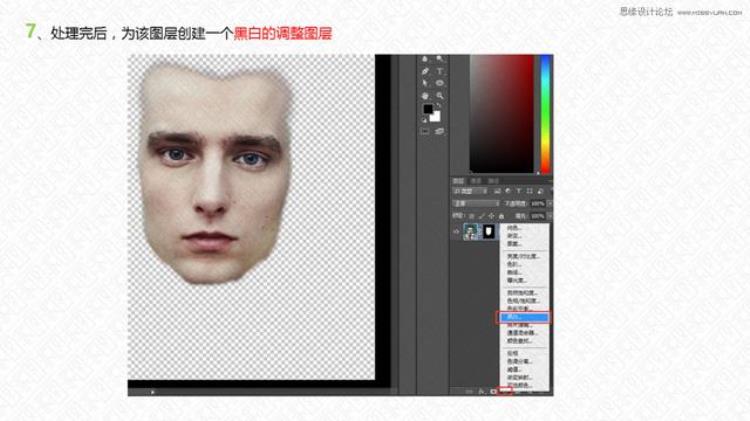
按住并拖拉鼠标左键向上,将蒙版拉到黑白调整图层上,选择替换图层蒙版。
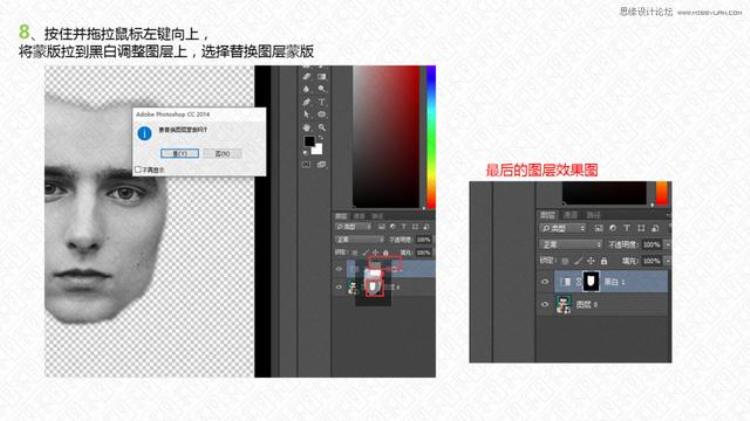
选择蒙版后,再选择画笔工具,调成参数如下后,按回车,注意前景色为黑色。
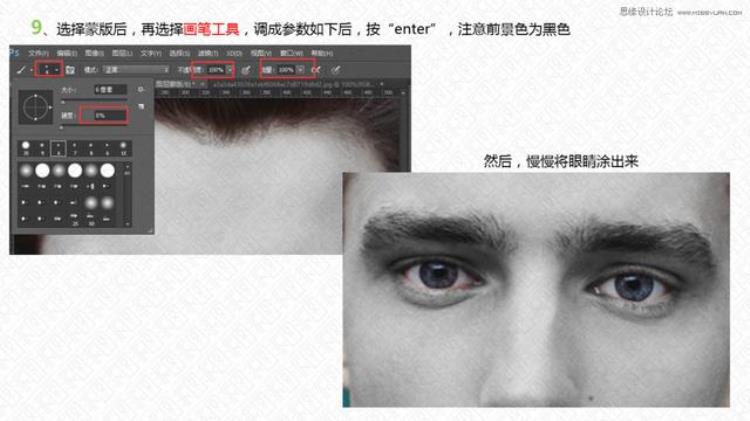
这时我们点击文件,打开另一个涂鸦素材图,并将其转换为智能对象后,再将该图层复制到脸部素材文件中。
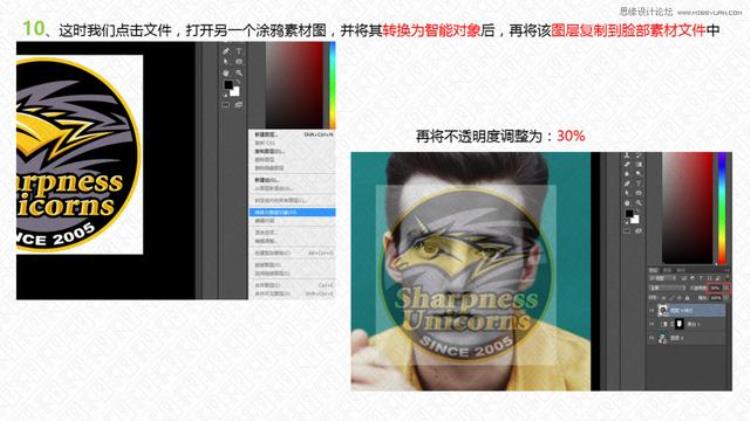
接下来,我们开始对涂鸦进行适当变形,使其融合到脸部。选择滤镜-扭曲-挤压。
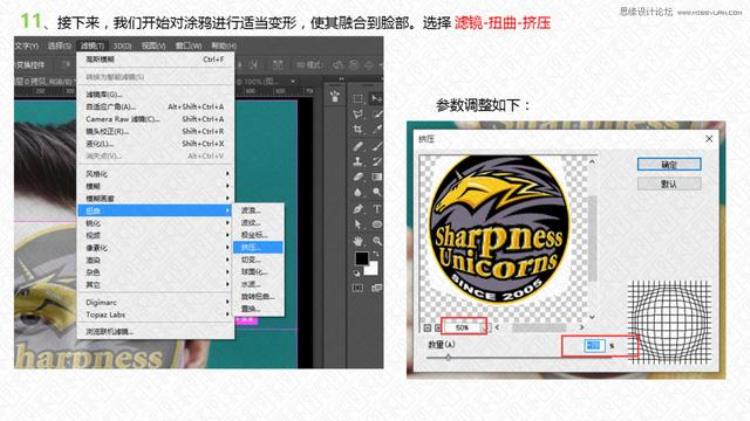
按住CTRL T,调整涂鸦LOGO大小,使得正好覆盖脸部,注意使用SHIFT ALT来控制等比例。
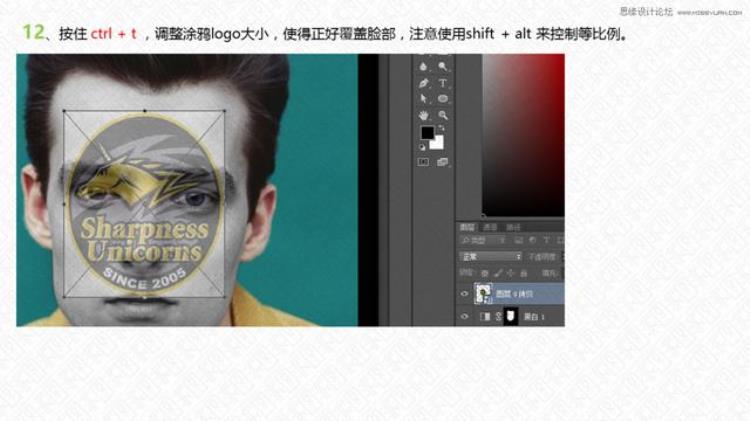
你可以尝试几次调整大小,确保挤压后的涂鸦能够完全的覆盖到脸部上。调整完大小后,将该图层模式选为颜色加深,不透明度调整为50%
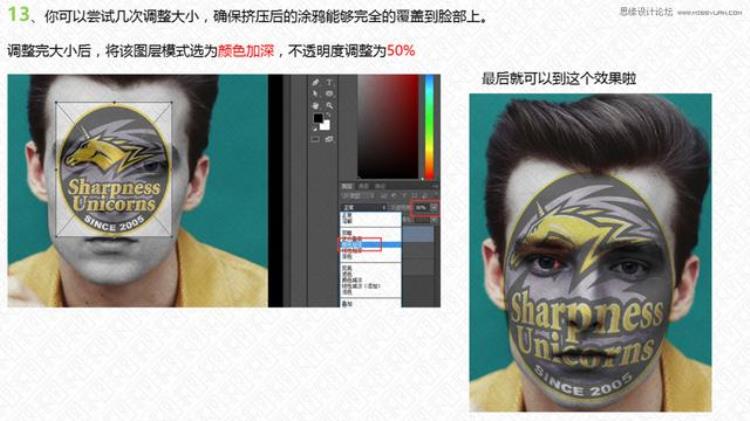
三、开始进入最后的操作啦!使其涂鸦和脸部融合得更好
这时要将最开始创建的取代文件置换到最上面那个图层中来,具体操作,点击滤镜-扭曲-转换,选择打开之前存好的取代,转换参数水平比例调为5,垂直比例调为5。
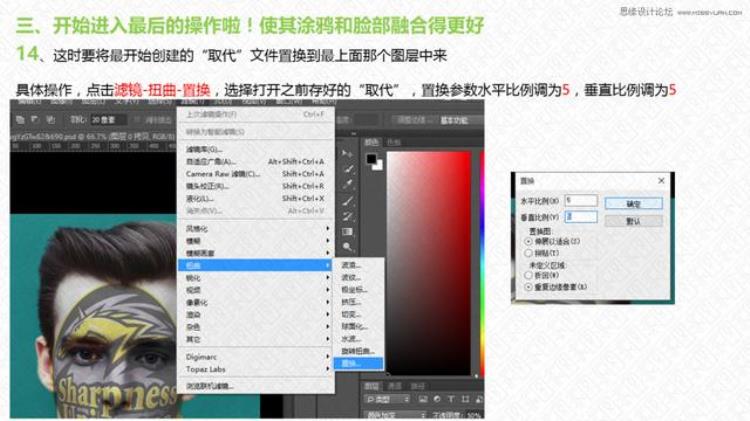
按着ALT键,将调整图层的蒙版复制到最上面的图层中来,效果参考如下。
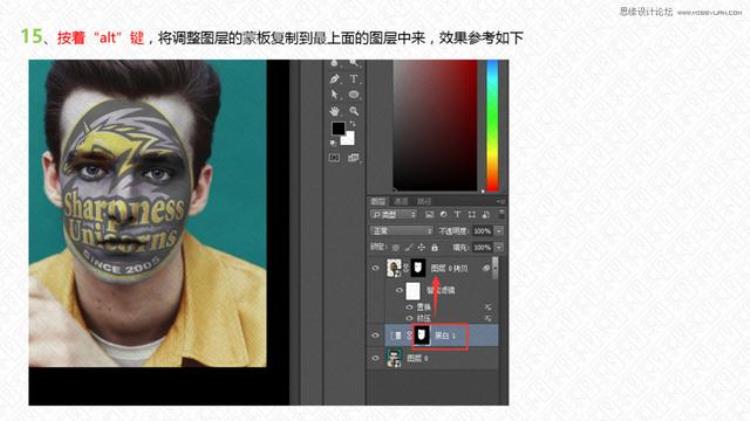
点击新建调整图层,选择自然饱和度,添加后,再将刚刚复制过的蒙版,按同样的方法也复制到自然饱和度1调整图层上来。
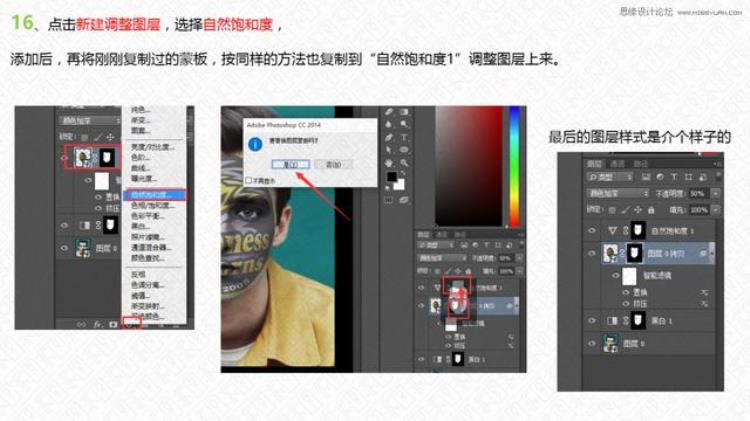
最后我们来增加饱和度,使效果看起来更加的绚丽。具体操作是,双击自然饱和度,然后设置参数如下。
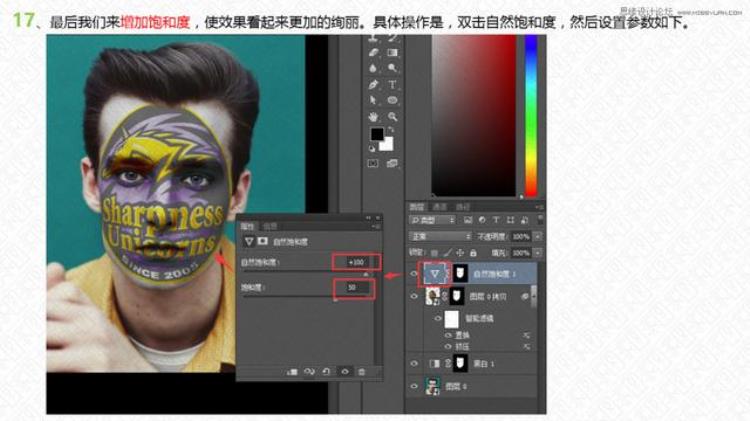
最后效果图对比

免责声明:本教程来源于网络,禁止商业使用, 禁止个人使用,仅供学习交流使用 ,版权归原作者所有, 若涉及版权问题,请及时联系删除!!!(小编分享只为自己和大家学习所用!越努力,越幸运!)
本站声明:以上部分图文视频来自网络,如涉及侵权请联系删除
-
西蒙斯感谢开拓者帮助他成长为男人 感谢所有队友和教练
开拓者,队友,教练,男人,西蒙斯 2025-07-09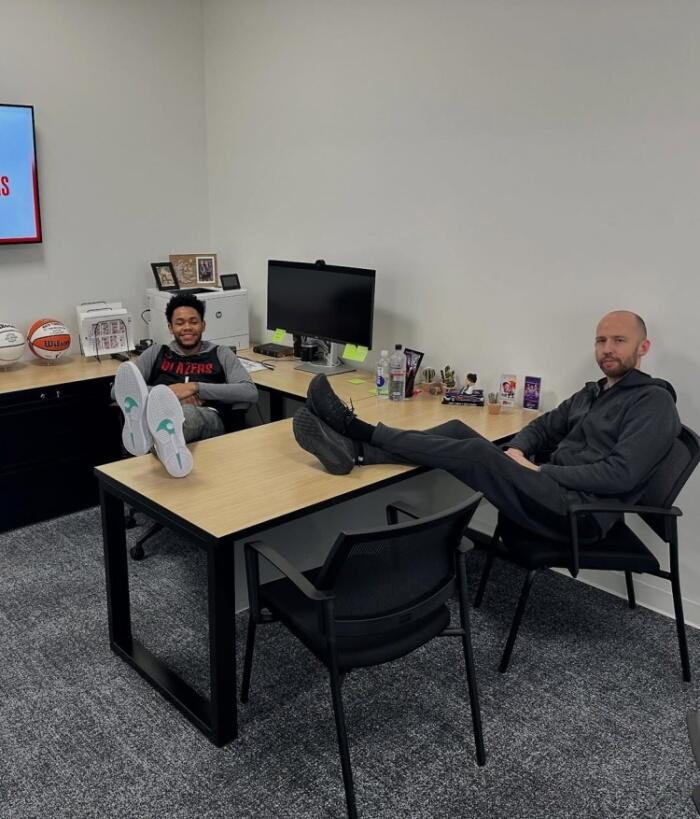
-
火箭能否在新赛季中补强杜兰特与DFS 彻底解决进攻空间之困
新赛季,彻底解决,火箭,补强,空间 2025-07-09
-
拉尼尔显摆四年879万合同 阿杜-蒂耶罗的光环何在
四年,光环,尼尔,合同,耶罗 2025-07-09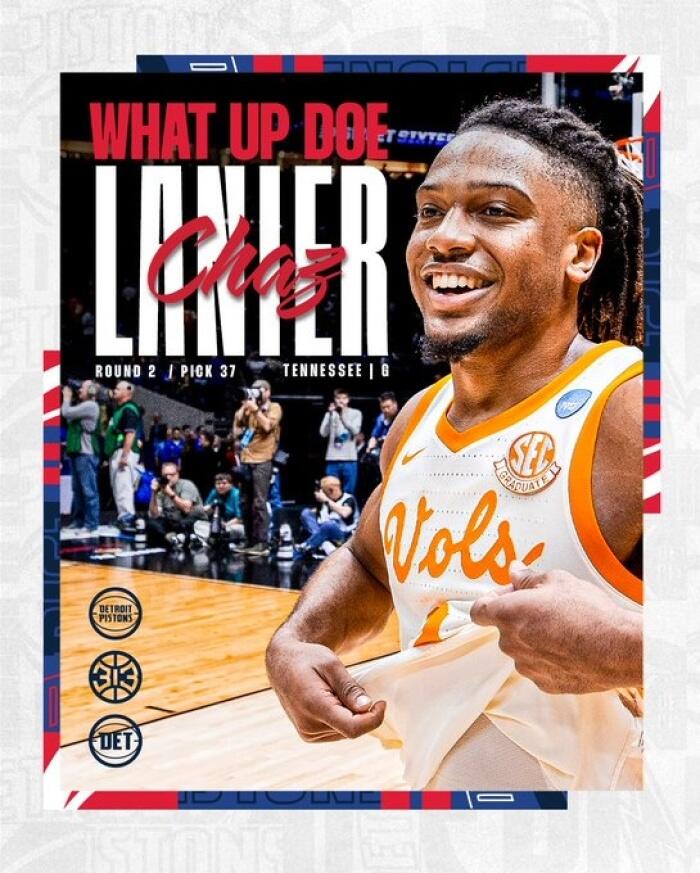
-
快船的中产剩530万还敢冲 米勒219万无保障的笑话哪裏来的
快船,米勒,中产,还敢,笑话 2025-07-09
-
鲍威尔三方交易评级 热火实力提升获A- 快船面临风险得C+ 爵士需摆烂得C+
鲍威尔,快船,热火,三方,爵士 2025-07-09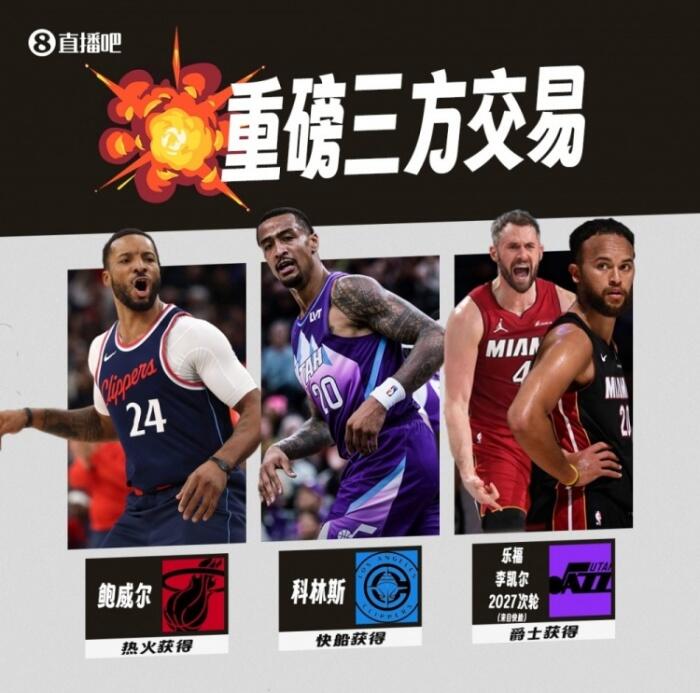
-
弗莱明以595万的保障薪水签约 在二轮秀中遥遥领先超越五位首轮秀
遥遥领先,首轮,五位,薪水,弗莱明 2025-07-09
-
班凯罗若进入最佳阵容 新合同起薪4950万 最后一年6543万
最佳阵容,合同,起薪,班凯罗若 2025-07-09
-
现役老将詹姆斯和保罗征战超过16个赛季 三少依旧活跃 姚明的队友仍在坚持
詹姆斯,保罗,老将,队友,赛季 2025-07-09
-
杨瀚森的低位进攻简洁明了然而在夏季联赛中内线单打机会或许不多
不多,单打,低位,内线,简洁 2025-07-09
-
自由市场第八天看大鱼:威少利拉德保罗霍福德库明加等大牌来袭
拉德,保罗,自由市场,大鱼,大牌 2025-07-09